PowerPoint 2019如何为SmartArt图形添加动画?(视频讲解)
提问人:周黎明发布时间:2021-01-12
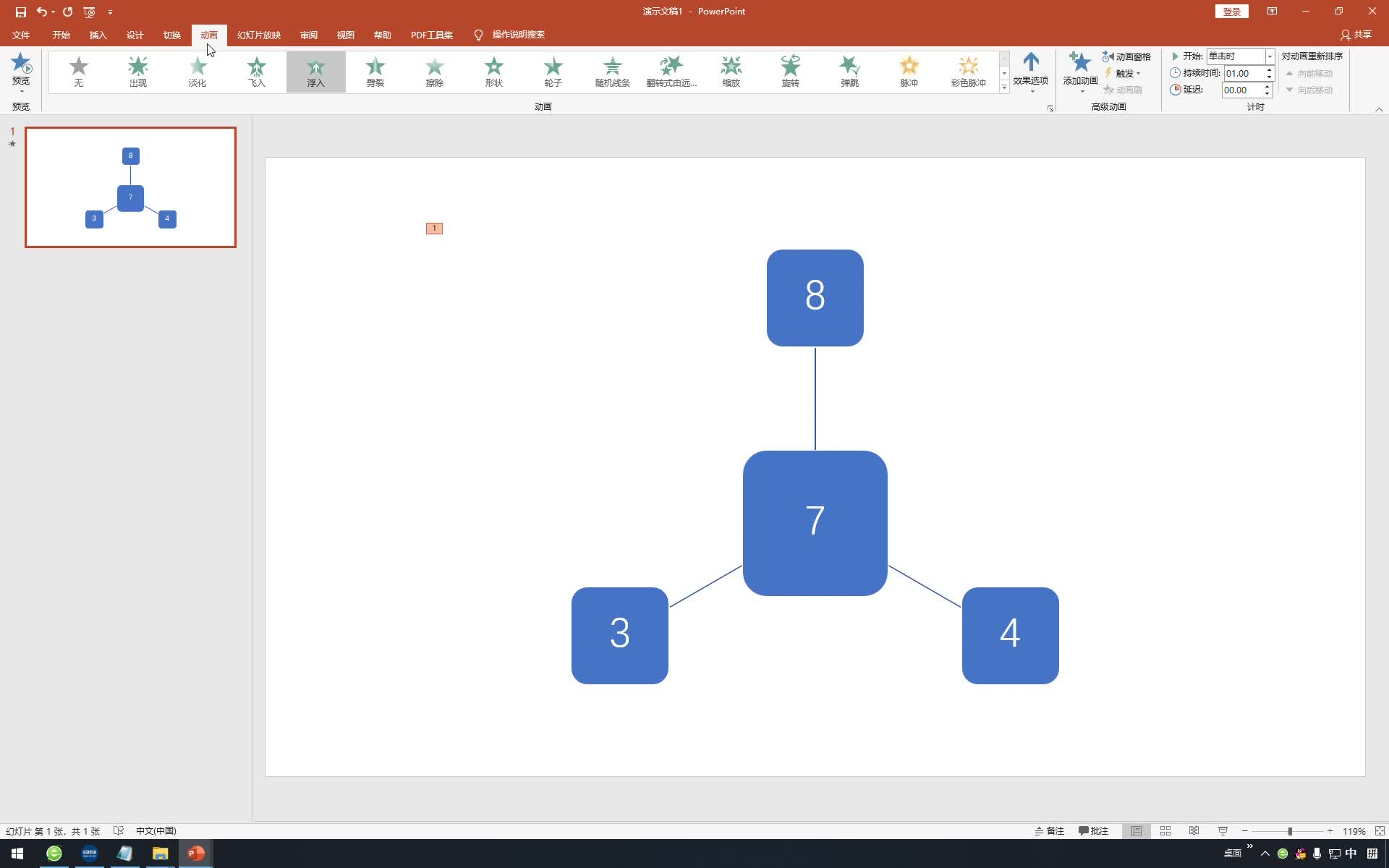
视频内容:
1、选中幻灯片,选择SmartArt图形,添加动画效果
2、单击效果选项--逐个选项,即可完成设置
3、在计时组中设置持续时间和延迟
4、按Shift+F5键,查看动画效果
继续查找其他问题的答案?
相关视频回答
-
PowerPoint 2019如何快速复制动画效果?(视频讲解)
2021-01-120次播放
-
PowerPoint 2019如何为图片添加动画?(视频讲解)
2021-01-120次播放
-
PowerPoint 2019如何为动画设置延迟?(视频讲解)
2021-01-111次播放
-
PowerPoint 2019如何为文字添加动画?(视频讲解)
2021-01-110次播放
-
2021-01-110次播放
-
2021-01-111次播放
-
PowerPoint 2019如何将文本转换为SmartArt图形?(视频讲解)
2021-01-1120次播放
-
PowerPoint 2019如何设置添加的动作按钮?(视频讲解)
2021-01-113次播放
-
PowerPoint 2019如何巧用Ctrl键和Shift键绘制图形?(视频讲解)
2021-01-111次播放
-
PowerPoint 2019如何更改SmartArt图形的颜色?(视频讲解)
2021-01-112次播放
回复(0)
 办公软件操作精英——周黎明
办公软件操作精英——周黎明
 湘公网安备:43011102000856号
湘公网安备:43011102000856号 

点击加载更多评论>>